Planiranje ankete
Applies To
SharePoint Server 2016 SharePoint Server 2013 SharePoint Server 2013 Enterprise SharePoint u sustavu Microsoft 365 SharePoint Server 2010 Windows SharePoint Services 3.0Kada razmišljate o slanju ankete korisnicima ili drugim osobama, najbolje je planirati vrstu pitanja koja želite postaviti i koju vrstu odgovora tražite.
Ažurirano 18. studenog 2016. zahvaljujući povratnim informacijama korisnika.
Planiranje ankete
Prije stvaranja upitnika dobro je mapirati pitanja koja želite postaviti i vrstu odgovora koje želite primati. Želite li, primjerice, da netko odgovori vlastitim riječima, unesete iznos u dolarima ili odaberete s popisa? Trebali biste odlučiti i jesu li pitanja obavezna ili neobavezna.

Da bi osobe odgovorili na anketu, moraju imati dozvolu za doprinos anketi ili web-mjestu koje sadrži upitnik. Ako nemaju potrebne dozvole, pogledajte osobu koja je vlasnik vašeg web-mjesta ili upravlja tim web-mjestom. Dodatne informacije o postavljanju dozvola potražite u članku Uređivanje dozvola za popis ili biblioteku.
Dok razvijate pitanja, razmislite o tome kako želite analizirati podatke. Odabiri ispune, primjerice, korisnicima omogućuju unos vlastitih podataka. To omogućuje veću fleksibilnost ako korisnikov odgovor nije u potpunosti unutar ponuđenih odabira, ali može biti izazovnije pregledati i sastaviti različite skup odgovora.
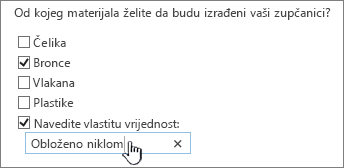
Logiku grananja možete dodati na određena pitanja da bi preostala pitanja u anketi relevantna ispitanicima. Možete, primjerice, odrediti da se pitanja o internetskim temama prikazuju samo osobama koje kažu da redovito koriste internet. Da biste odredili logiku grananja, najprije stvorite upitnik, a zatim navedite logiku za pitanja u postavkama upitnika.
Kada stvorite upitnik, možete odmah dodati pitanja. Prilikom dodavanja svakog pitanja od vas će se zatražiti da navedete tekst pitanja, vrstu odgovora koju očekujete da ćete primiti i sve ostale postavke potrebne za vrstu pitanja i odgovora. Ako trebate izmijeniti upitnik, možete dodati još pitanja ili kasnije promijeniti postojeća pitanja.
Vrste upitniknih pitanja i odgovora
Vrste pitanja upitnika definiraju način na koji korisnici vide podatke o pitanjima i odgovorima.
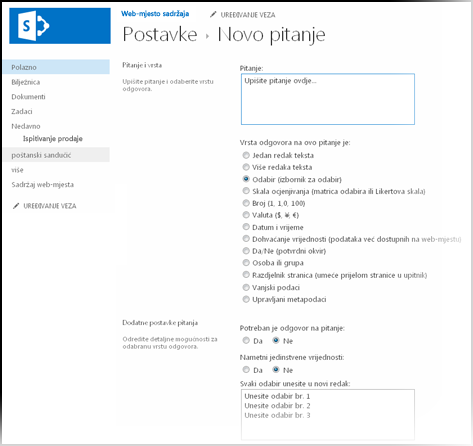
-
Jedan redak teksta Tu vrstu koristite kada želite da korisnici upišete riječ ili nekoliko riječi da bi odgovorili na njih. Možete odrediti ograničenje znakova i zadani odgovor.
-
Više redaka teksta Možete odrediti broj redaka za odgovor te je li odgovor u obliku običnog teksta, oblikovanog teksta ili oblikovanog teksta koji je poboljšan slikama, tablicama i hipervezama.
-
Odabir Ova vrsta pitanja korisnicima omogućuje odabir s unaprijed definiranog popisa odabira. Korisnicima možete omogućiti unos vlastitog teksta, kao i ponuđene mogućnosti. Odabiri se mogu prikazati kao padajući izbornik, izborni gumbi ili potvrdni okviri. Da biste korisnicima omogućili odabir više mogućnosti, koristite potvrdne okvire.
-
Ljestvica ocjena Ova vrsta pitanja daje sažeto pitanje s detaljnim pitanjima i odgovorima koji su ocijenjeni na razini. Možete definirati raspon mjerila, kao što su od 1 do 5 ili od 1 do 10, te navesti tekst koji objašnjava značenje mjerila.
-
Broj Možete navesti cijele brojeve, decimalne brojeve ili postotke, kao i maksimalni i najmanji raspon.
-
Valuta Možete odrediti maksimalne i minimalne vrijednosti, oblik valute i druge postavke.
-
Datum i vrijeme Možete odrediti da je odgovor datum ili datum i vrijeme. Odgovor prikazuje okvir s kalendarom koji korisnicima olakšava odabir datuma.
-
Dohvaćanje vrijednosti Ta vrsta pitanja nudi odgovore koji su pohranjeni kao stupac na drugom popisu. Kada je riječ o pretraživanju, ponuđene mogućnosti iste su kao i sadržaj odgovarajućeg popisa.
-
Da/ne Ovo se pitanje pojavljuje kao tekst nakon kojeg slijedi jedan potvrdni okvir. Odabrani potvrdni okvir smatra se Da. Riječi Da ili Ne zapravo se ne pojavljuju. Ako želite da se s vašim pitanjem pojavi Da ili Ne, stvorite pitanje Odabir, a zatim kao odabir unesite Da i Ne.
-
Osoba ili grupa Ta mogućnost ispitanicima omogućuje pregledavanje ili pretraživanje imeničkog servisa radi korištenja vrijednosti kao odgovora. Na primjer, ako bi odgovor na pitanje trebao biti ime osobe u vašoj tvrtki ili ustanovi, ispitanik može odabrati ime te osobe iz vašeg imeničkog servisa.
-
Razdjelnik stranica Možete dodati prijelom stranice između pitanja dodavanjem razdjelnika stranica u upitnik.
-
Vanjski podaci Ta vrsta pitanja ispitanicima omogućuje pregledavanje poslovnih podataka iz drugog izvora, kao što su vrsta proizvoda ili identifikacijski broj kupca u bazi podataka, da odgovore na upitnik.
Napomena: Da biste mogli koristiti pitanje o vanjskim podacima, administrator najprije mora registrirati vanjsku poslovnu aplikaciju (izvor podataka) u SharePoint Server. Vrsta podataka o poslovnoj aplikaciji koju možete odabrati ovisi o podatkovnim poljima koja administrator registrira SharePoint Server.
-
upravljani metapodaci Ta mogućnost korisnicima omogućuje pregledavanje iz upravljanih skupova termina definiranih za vaše web-mjesto. Ako, primjerice, vi ili administrator web-mjesta upravljate nazivima odjela tvrtke tako da ih korisnici dosljedno koriste na cijelom web-mjestu, možete odrediti skup termina Odjel da bi se prikazao popis dostupnih odjela.
Kada stvorite upitnik, korisnici mogu vidjeti vezu Odgovori na ovaj upitnik koju mogu kliknuti da bi pokrenuli upitnik.
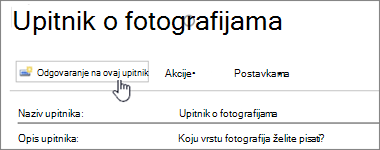
Možete obavijestiti druge korisnike o anketi tako da im pošaljete vezu, dodate obavijest o njemu, o njemu pišite blogove ili ih povežete s drugih web-mjesta. Kada korisnici započinju dovršavanje upitnika, njihove odgovore možete vidjeti na trakastom grafikonu ili kao stavke popisa.
Ako imate mnogo pitanja ili složene odgovore, možda ćete za analizu odgovora htjeti koristiti program baze podataka kao što je Microsoft Access. Dodatne informacije potražite u članku Uvoz podataka u bazu podataka programa Access
Ostale teme vezane uz upitnik
Evo nekih dodatnih tema koje će vam pomoći u stvaranju upitnika, upravljanju njima, prikazu dozvola i još mnogo toga za upitnik.
Napišite nam komentar
Je li vam ovaj članak bio koristan? Ako jest, napišite nam to pri dnu stranice. Ako vam nije bio koristan, recite nam što nedostaje ili što vas je zbunilo. Ako ste dosli iz pretraživanja, a to nisu informacije koje ste htjeli, javite nam što ste pretražili. Vaše ćemo povratne informacije koristiti za dodatnu provjeru uputa i ažuriranje članka.










